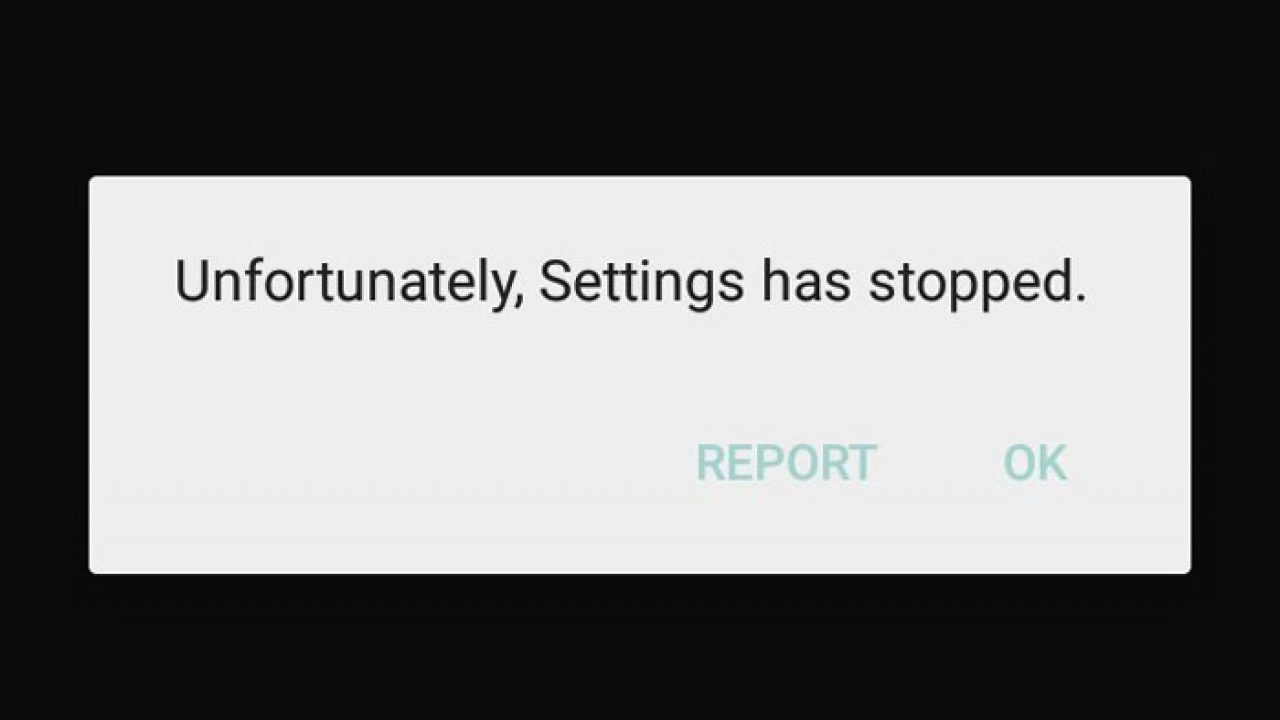
Você encontrou “Infelizmente a configuração parou” no telefone Android? O seu telefone exibe infelizmente com.android.settings parou após a redefinição de fábrica?
Se sua resposta for sim, devo dizer que você não está sozinho neste problema. No entanto, esse tipo de erro é irritante porque oferece a opção “OK” e nada mais. E você também pode acabar pensando em como consertar Infelizmente, a configuração parou de funcionar no Android ?
Mas agora não há com o que se preocupar, pois vários métodos podem ajudar a resolvê-lo. Neste post, você conhecerá várias maneiras de corrigir, infelizmente, o com.android.settings parou após a redefinição de fábrica.
Como faço para corrigir, infelizmente, a configuração parou de funcionar no Android?
Se o seu telefone aparecendo continuamente nas configurações parou o Redmi 5a, as configurações continuam parando o J7 etc., então aqui estão alguns métodos úteis a seguir.
Método 1: Reinicie seu telefone Android
Você sabia que reiniciar um telefone Android é uma das melhores maneiras de lidar com qualquer tipo de falha ou bug? Se você estiver recebendo a mensagem de erro de configuração interrompida após uma redefinição de fábrica, sugiro que você reinicie o dispositivo uma vez.
Basta pressionar e segurar o botão Power e você verá a opção “Reiniciar” na tela. Clique nele e pressione a opção OK. Depois de fazer isso, vá para Configurações no telefone e veja se o erro foi resolvido ou não.

Se o problema ainda for exibido no telefone, passe para o próximo.
Método 2: limpar a memória cache do telefone
A próxima coisa que você deve fazer é limpar a memória cache do dispositivo. Isso atualizará seu telefone e permitirá que os aplicativos funcionem sem problemas.
Siga as etapas para excluir a memória cache do telefone:
- Primeiro, vá para Configurações no dispositivo
- Em seguida, procure por “Armazenamento e USB” e abra-o
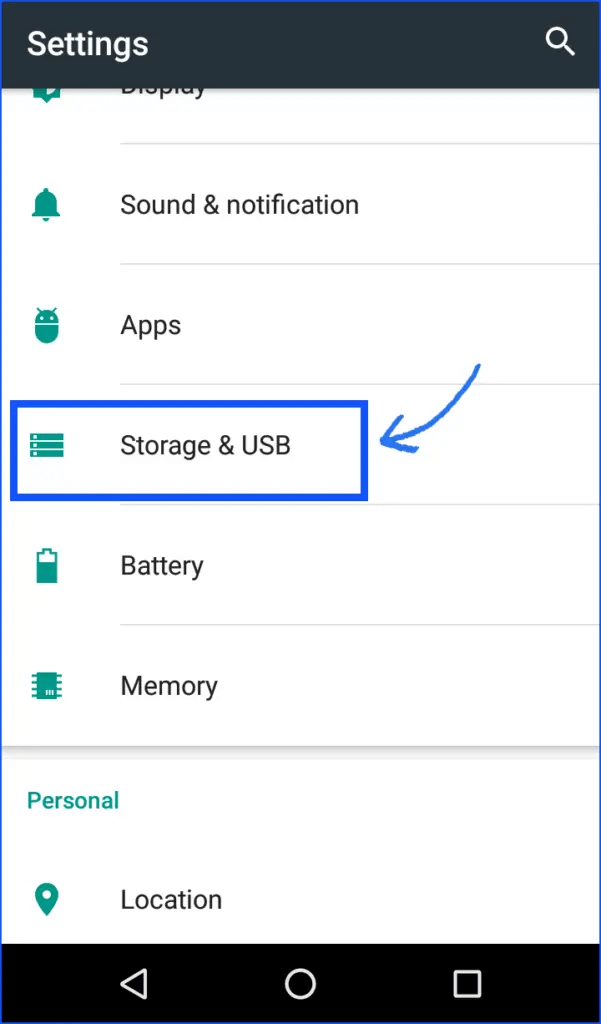
- Aqui você verá “Armazenamento interno”> toque nele
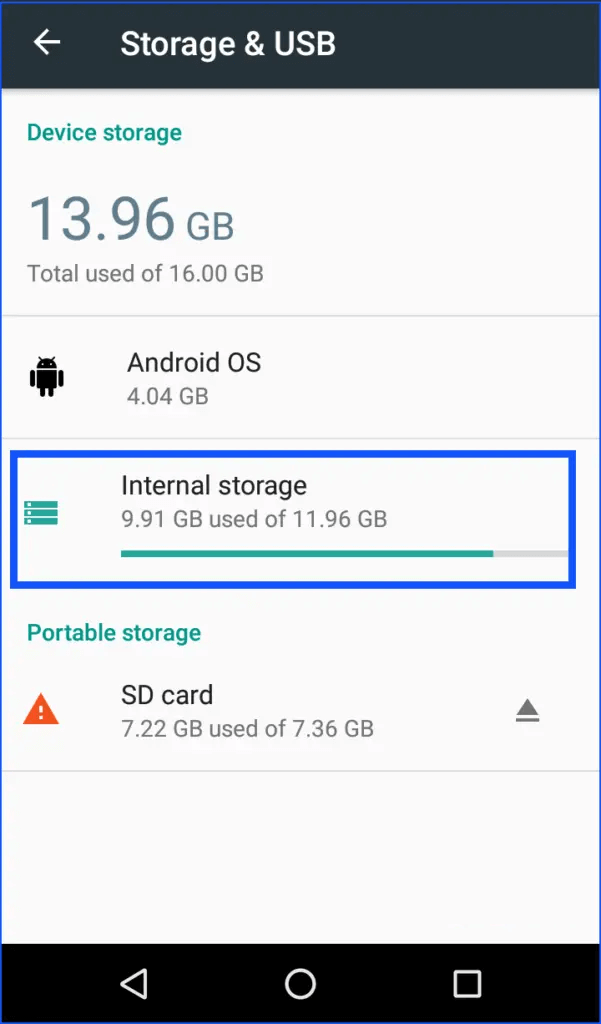
- Em seguida, você pode ver “Dados em cache”. Toque nele para excluir arquivos de cache do dispositivo
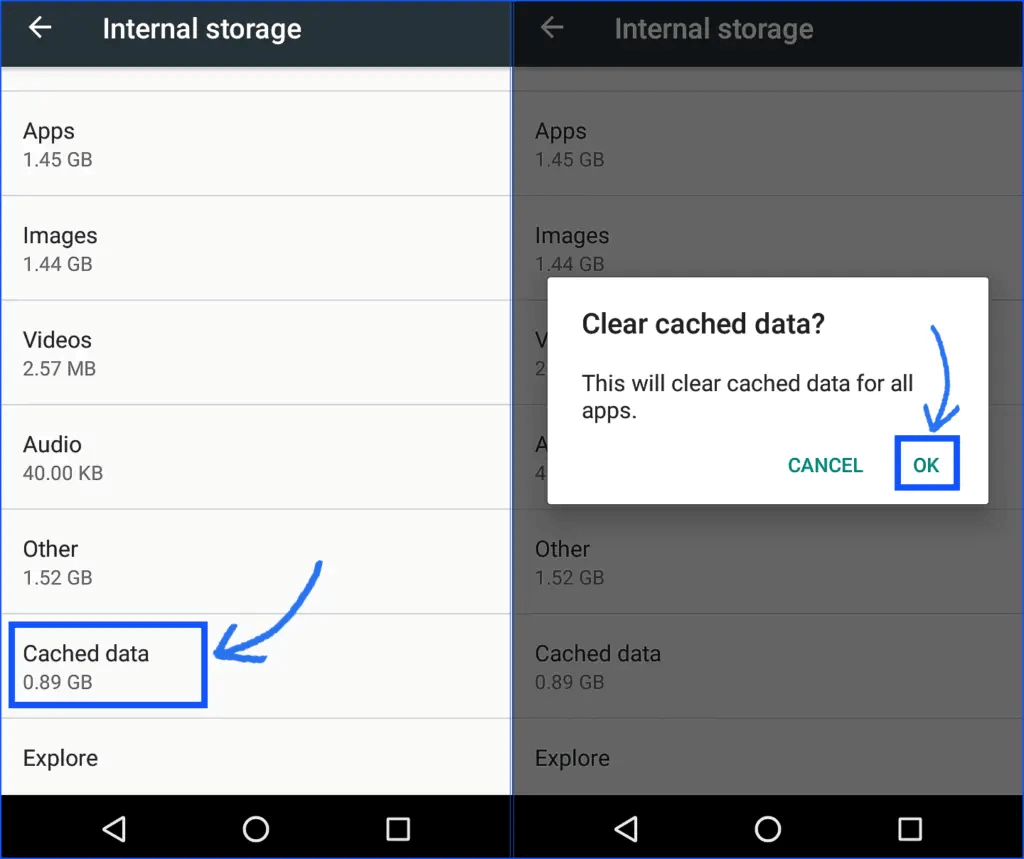
Método 3: Excluir arquivos de cache de configurações
Quando o telefone aparece continuamente, a mensagem de configuração parou, você precisa limpar os dados de cache do aplicativo Configurações. Aqui está o que você precisa fazer:
- Primeiro, abra Configurações no seu telefone e escolha “Aplicativos e notificação”
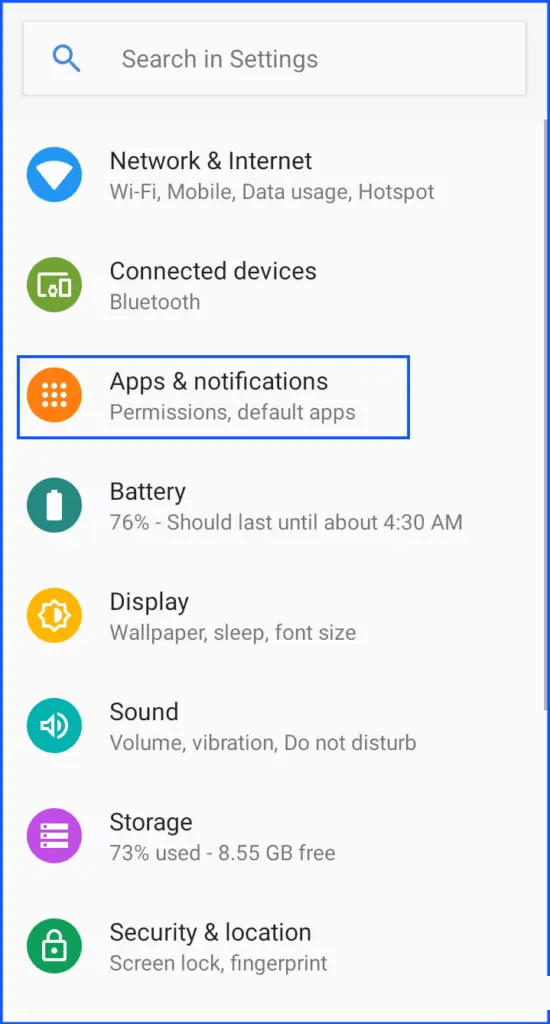
- Agora escolha App Info para abrir a lista de aplicativos
- Em seguida, desça e escolha Configurações
- Depois disso, escolha “Armazenamento e cache”
- Em seguida, clique em Limpar Cache
Agora você não verá o erro “Infelizmente, a configuração parou” na tela do seu Android. Mas se o mesmo problema persistir, passe para a próxima solução.
Método 4: remover aplicativos instalados recentemente
Você instalou algum novo aplicativo recentemente e depois disso recebendo a mensagem de erro? Se sim, o erro pode ser devido a aplicativos de terceiros. Nesse caso, você deve desinstalar o aplicativo recente e verificar se o erro foi resolvido.
Talvez alguns aplicativos que você instalou de outras fontes em vez da Google Play Store. Então, nesse caso, remova o aplicativo e tente instalar aplicativos da play store.
Método 5: Forçar configurações de parada
Outra coisa que você pode fazer para corrigir o problema é forçar a interrupção do aplicativo Configurações. Isso tornará o dispositivo normal e nenhum erro será exibido. Aqui está o que você deve fazer:
- Vá para Configurações > Aplicativos e notificações > Informações do aplicativo > Configurações > Forçar parada . Agora clique em OK para forçar o fechamento das configurações no telefone.
- Fazer isso fechará o menu de configurações. Depois disso, vá para Configurações e verifique se o mesmo erro ainda existe ou não.
Método 6: desinstalar as atualizações do Google Play Service
Você pode desinstalar atualizações no Google Play Services para ver as alterações em seu telefone. Aqui estão os passos a seguir:
- Primeiro, vá para Configurações> Configuração do aplicativo ou Aplicativos
- Em seguida, vá para Todos > procure Google Play Service > Desinstalar atualizações
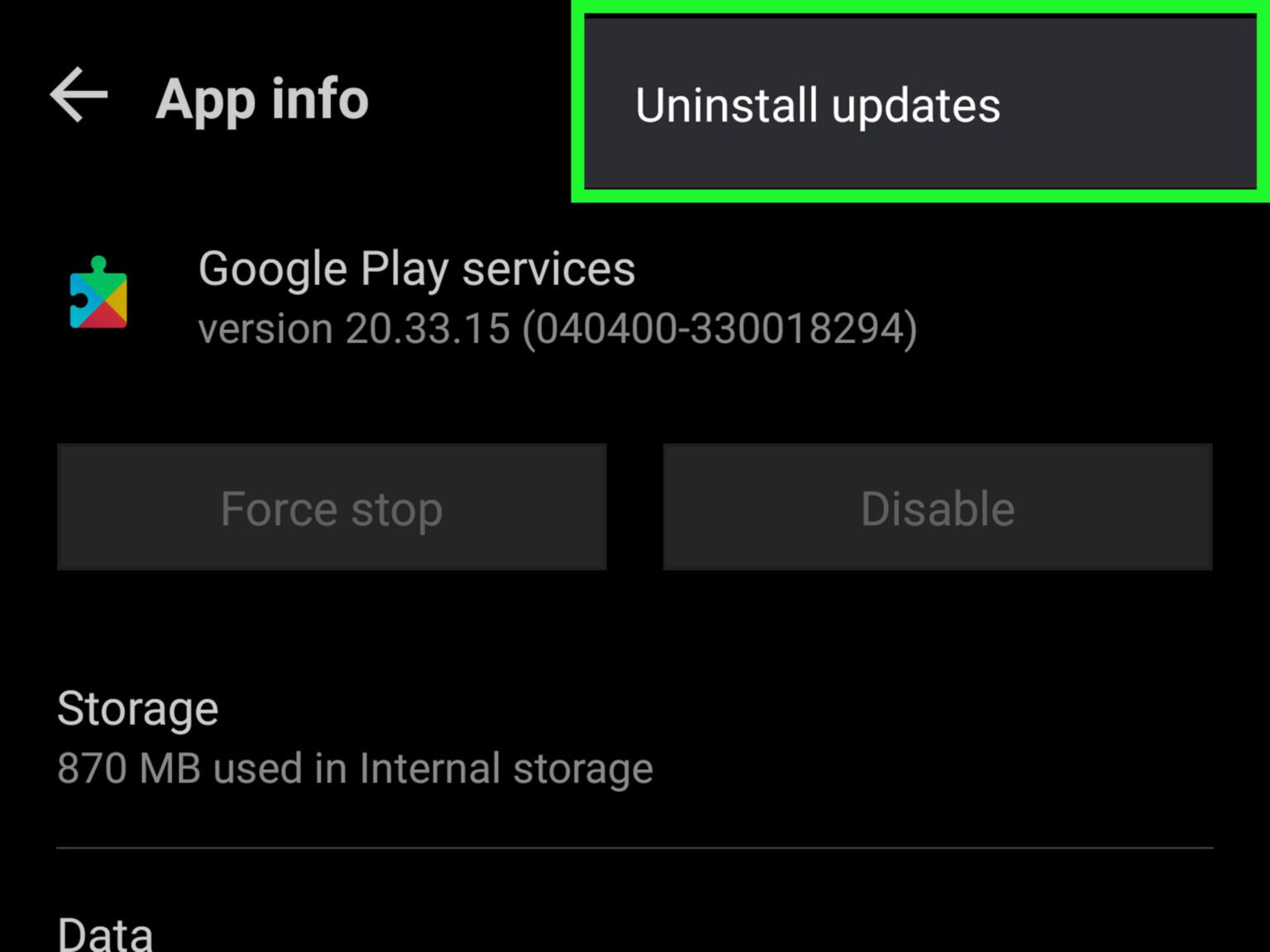
- Por fim, reinicie seu telefone e verifique se o problema foi resolvido
Método 7: atualize o Google Play Services
Quando o Google Play Services está sendo executado em uma versão antiga, também é comum ocorrer esse tipo de mensagem de erro. Portanto, você deve verificar se há alguma atualização disponível para o Google Play Services.
Aqui está o que você precisa seguir:
- Primeiro, vá para Configurações > clique em Aplicativos e notificações
- Agora escolha Informações do aplicativo
- Em seguida, desça a lista de aplicativos e escolha ” Google Play Services “
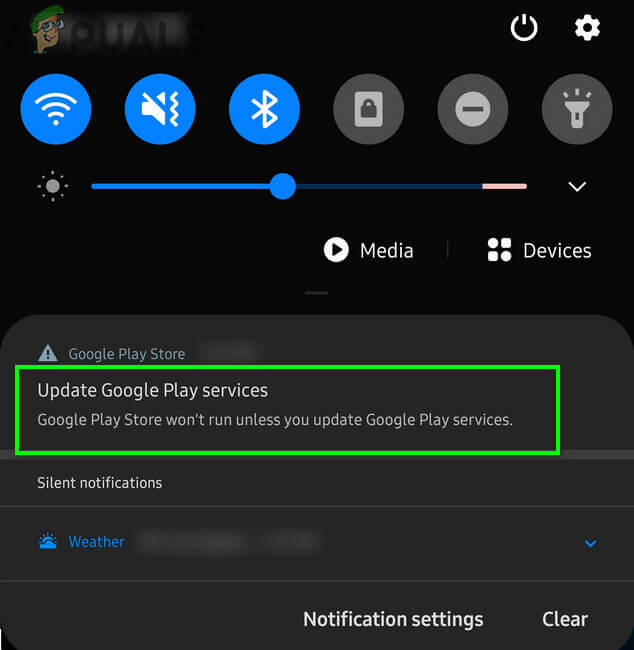
- Depois disso, clique na opção Avançar para expandir a lista
- Por fim, desça até a seção Loja e clique em Detalhes do aplicativo
Isso redirecionará para a página do Google Play Services na Play Store. Se houver uma opção de atualização, clique nela. Além disso, você também tem o botão Desativar/Desativar na página, que especifica a versão mais recente instalada do Google Play Services.
Método 8: atualizar o firmware do Android
Pequenos bugs ou problemas podem ocorrer quando o sistema operacional do telefone não é atualizado para a versão mais recente. Isso exibirá “Infelizmente, a configuração parou” no Android. Portanto, sugiro que verifique se há alguma atualização disponível.
Para isso, você deve seguir os passos abaixo:
- Primeiro, vá para Configurações > Sobre o telefone no seu dispositivo
- Em seguida, clique em “Atualização do sistema” e você poderá ver se há alguma atualização disponível

- Se ele mostrar uma opção de atualização, continue e instale a versão mais recente do sistema operacional
Método 9: Reinicie seu telefone no modo de segurança
Se o problema for com algum aplicativo de terceiros, reiniciar no modo de segurança pode ajudá-lo a analisá-lo. Nesse modo, todos os aplicativos de terceiros serão desabilitados para identificar se algum problema é com um aplicativo.
- Primeiro, pressione e segure o botão Power
- Então você verá diferentes opções na tela
- Em seguida, pressione e segure o botão Desligar
- Você receberá um pop-up para reiniciar o telefone no modo de segurança

- Por fim, toque em OK
Quando o telefone reiniciar no modo de segurança, verifique se o problema foi resolvido ou não. Se o telefone não estiver exibindo nenhum erro, isso significa que os aplicativos de terceiros foram os culpados.
Método 10: Limpe a partição de cache
Se você estiver recebendo continuamente “Infelizmente, a configuração parou” após a redefinição de fábrica, limpe a partição de cache no modo de recuperação. Isso resolverá totalmente o erro facilmente.
Aqui estão os passos a seguir:
- Desligue o telefone primeiro e, em seguida, pressione e segure o botão Aumentar volume + Ligar e aguarde, a menos que a tela de inicialização seja exibida
- Quando o modo de inicialização é aberto, você precisa escolher “Modo de recuperação”
- Agora vá para “Limpe a partição de cache“ e clique no botão Power para selecionar
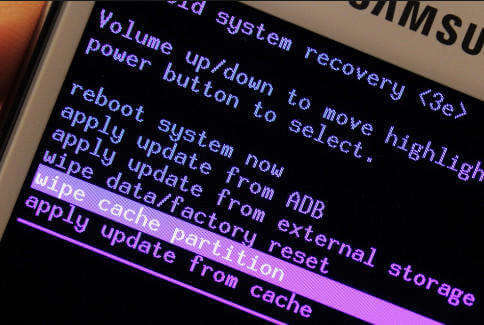
- Depois que a partição de cache for limpa com sucesso, reinicie seu dispositivo
Método 11: redefinição de fábrica do telefone Android
Caso você encontre “Infelizmente, as configurações pararam” de funcionar no telefone Android, a última opção restante é fazer a redefinição de fábrica. Isso tem o poder de resolver o problema, mas também exclui seus dados do Android. Portanto, antes de prosseguir, faça backup de todos os itens do telefone para um local seguro.
Depois disso, siga as etapas abaixo para redefinir o telefone Android de fábrica.
- Primeiro, vá para Configurações> Backup e redefinição
- Agora clique em “Redefinição de dados de fábrica”> depois em “Reset Phone”
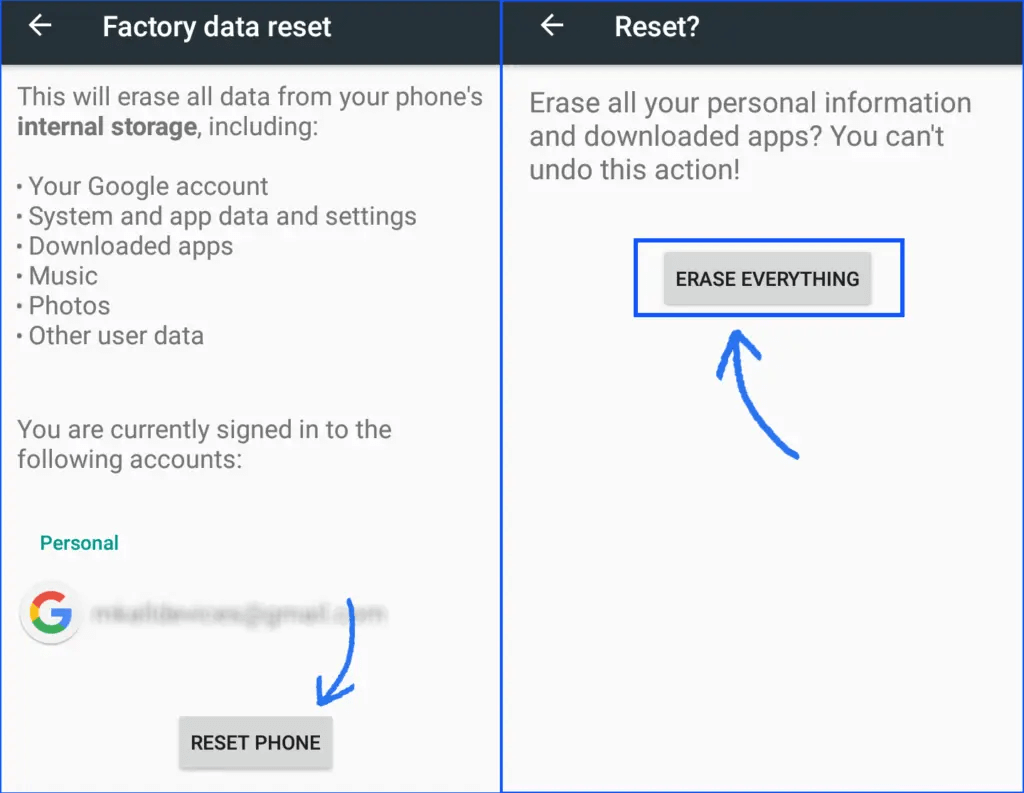
Isso excluirá todos os dados do telefone e seu dispositivo ficará como um novo. Espero que isso resolva o processo com.android.settings parou.
Método 12: Usar a ferramenta de Reparação Android para corrigir as configurações parou de funcionar no Android
Além dos métodos manuais acima, há também uma ferramenta profissional que pode ajudar a resolver as configurações interrompidas no Android. Aqui, você deve ir para o Android Reparação, que é uma ferramenta avançada para fazê-lo funcionar nessa situação. Esta é uma das melhores maneiras de corrigir, infelizmente, a configuração parou em telefones Android.
Esta ferramenta é fácil de usar e corrige todos os tipos de erros ou problemas do Android com um clique. Outros erros que são corrigidos usando esta ferramenta incluem Bluetooth parou, Gmail parou, Facebook continua travando, tela branca da morte, IU do sistema parou e outros.
Não importa o motivo pelo qual seu telefone está exibindo esse erro, mas essa ferramenta eficaz pode funcionar em qualquer situação. Então, basta baixar a ferramenta de Reparação Android para ajudá-lo a se livrar das configurações que interrompeu o erro 5a facilmente. Confira seu guia passo a passo para usar o software facilmente.
Android Reparação - 1 clique Reparação Ferramenta para Android
Corrija facilmente qualquer tipo de problema ou erro no Android com a ferramenta de reparo de 1 clique. Corrige qualquer erro do Android sem complicações:
- Capacidade de corrigir vários problemas ou erros do sistema Android, como tela preta da morte, aplicativos que continuam travando, travados no loop de inicialização, etc.
- Ajuda a fazer o sistema Android voltar ao normal, sem qualquer habilidade necessária
- Tem a maior taxa de sucesso para corrigir qualquer tipo de erro do Android

Conclusão
Então, aqui neste blog, reuni as melhores soluções para corrigir “Infelizmente, a configuração parou” no Android. Esse tipo de erro é comum de ocorrer, mas existem soluções para combatê-lo. Se as soluções manuais não corrigirem o problema, vá para a ferramenta avançada de Reparação Android. Isso tem a capacidade de resolver qualquer tipo de erro do Android sem problemas.

Kim Keogh is a technical and creative blogger and an SEO Expert. She loves to write blogs and troubleshoot several issues or errors on Android and iPhone. She loves to help others by giving better solutions to deal with data recovery problems and other issues.

